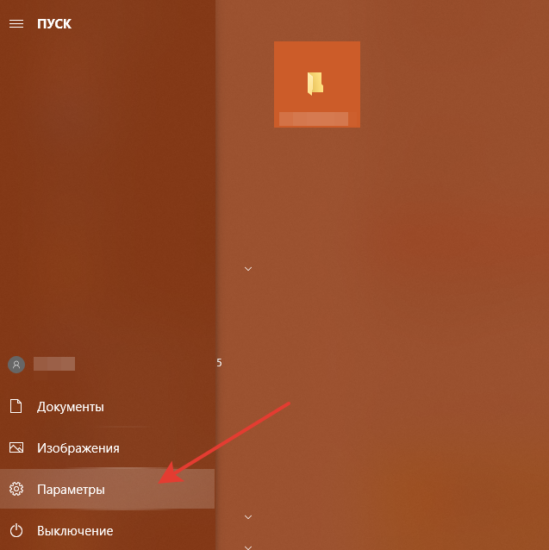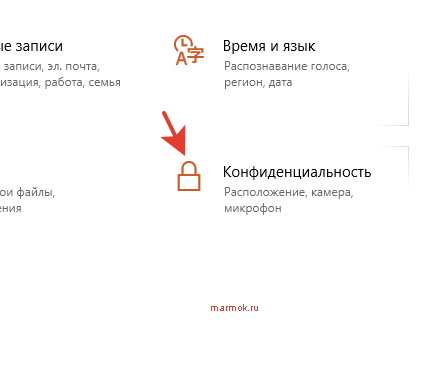Узнайте, что следует делать, когда отображается ошибка с кодом 183 при попытке установить или обновить приложение Creative Cloud для настольных ПК или приложение Creative Cloud (например, Photoshop, Premiere Pro и Illustrator).
Как устранить ошибку 183 для приложений Creative Cloud?
Ошибка 183 представляет собой общую ошибку, которая может означать ряд различных проблем, от проблем с разрешениями до агрессивной проверки на вирусы настройки в Windows, которая препятствует установке.
Какое приложение вы пытаетесь установить или обновить?
Чтобы исправить ошибку 183, следуйте инструкциям для приложения, которое вы пытались установить или обновить
Первый способ
-
Временно отключите антивирусную программу (например, Cylance Antivirus). Для получения подробных инструкций см. документацию антивирусной программы.
-
Попробуйте запустить установку повторно. Если это не помогло, перейдите к шагу 3.
Примечание. По окончании установки не забудьте снова включить антивирусную программу.
-
Проверьте, установлена ли на вашем компьютере антивирусная программа Segurazo Antivirus.
-
После удаления антивирусной программы Segurazo Antivirus попробуйте запустить установку повторно.
Примечание. Если вы намеренно установили антивирусную программу Segurazo Antivirus, ее можно переустановить после завершения установки.
Неполадка не устранена?
Если ошибка 183 не исчезла, выполните дополнительные действия, приведенные ниже.
-
Нажмите Подробнее в окне ошибки. В открывшемся всплывающем диалоговом окне нажмите Просмотр журнала ошибок.
-
В открывшемся журнале ошибок найдите папку, которая привела к ошибке.
Журнал ошибок может выглядеть следующим образом.
-
Выполните одно из следующих действий в зависимости от вашей папки.
- Папка «Adobe Creative Cloud Experience»: выполните шаги с 4 по 6.
- Любая другая папка: удалите или переименуйте папку. Перейдите к шагу 6.
-
Перейдите в Диспетчер задач (Windows) или приложение Мониторинг системы (macOS) и закройте Creative Cloud Content Manager.
-
Найдите папку «Adobe Creative Cloud Experience» и удалите ее.
- Windows (64-разрядная версия): C:Program FilesAdobeAdobe Creative Cloud Experience
- Windows (32-разрядная версия): C:Program Files (x86) AdobeAdobe Creative Cloud Experience
/Applications/Utilities/Adobe Creative Cloud Experience
-
Попробуйте установить приложение еще раз.
-
Удалите приложение Creative Cloud для настольных ПК.
-
Загрузите программу установки приложения Creative Cloud для настольных ПК.
-
Щелкните загруженный файл.
-
Дважды щелкните Install.app.
Приложение Creative Cloud для настольных ПК начнет устанавливаться. После завершения установки оно откроется автоматически.
I have the same issue, except I had previously downloaded it and I was just trying to update XD. It now downloads to 44% and stops with the error code 183.
I’m running windows 10.
I have tried a number of other solutions floating around like uninstalling all CC products, stopping all adobe processes that are running, removing all files and folders in %temp%.
I’m not sure what I should try now.
Let me know if you need any more information.
Here is a section of the log file right as it happens.
Logs
03/22/17 07:51:02:818 | [INFO] | | HDSetup | OOBEUtils | ProcessUtils | | OOBEUtils | 19692 | Launching Process as DeElevated :C:Program Files (x86)AdobeAdobe Creative CloudHDCoreHDHelper.exe : SUCCESSFUL
03/22/17 07:51:04:296 | [WARN] | | HDSetup | HDPIM | RunProgramCommand | | HDPIM | 19692 | Program «C:Program FilesCommon FilesAdobeAdobe XDCSDKConfigurator.exe» failed with exit code: -1
03/22/17 07:51:04:296 | [FATAL] | | HDSetup | HDPIM | InstallHelper | | HDPIM | 19692 | Error (Code = 183) executing in command ‘RunProgramCommand’ for package: ‘UWPAssets’, version:0.6.16.7
03/22/17 07:51:04:297 | [FATAL] | | HDSetup | HDPIM | InstallHelper | | HDPIM | 19692 | Error occurred in install of package (Name: UWPAssets Version: 0.6.16.7). Error code: ‘183’
03/22/17 07:51:04:697 | [INFO] | | HDSetup | HDSetup | AppContext | | HDSetup | 2232 | Exit Code: 183
————————————— Summary —————————————
— 2 fatal error(s), 0 error(s), 1 warnings(s)
FATAL: Error (Code = 183) executing in command ‘RunProgramCommand’ for package: ‘UWPAssets’, version:0.6.16.7
FATAL: Error occurred in install of package (Name: UWPAssets Version: 0.6.16.7). Error code: ‘183’
WARN: Program «C:Program FilesCommon FilesAdobeAdobe XDCSDKConfigurator.exe» failed with exit code: -1
————————————————————————————-
03/22/17 07:51:04:748 | [INFO] | | HDSetup | HDPIM | HDPIMSessionManager | | HDPIM | 25692 | Inside hdpimControlProgress for request type ‘2’ with driverXML
03/22/17 07:51:04:750 | [INFO] | | HDSetup | HDPIM | HDPIMSessionManager | | HDPIM | 25692 | Exiting hdpimControlProgress with status ‘0’
03/22/17 07:51:05:217 | [INFO] | | HDSetup | HDPIM | HDPIMSessionManager | | HDPIM | 25692 | Inside hdpimTerminateSession
03/22/17 07:51:05:231 | [INFO] | | HDSetup | OOBEUtils | FileUtils | | OOBEUtils | 25692 | Successfully deleted directory from path: C:adobeTempETRF477.tmp. Recursive: 1
03/22/17 07:51:05:232 | [INFO] | | HDSetup | HDPIM | HDPIMSessionManager | | HDPIM | 25692 | Exiting hdpimTerminateSession, successfully closed session ‘0’
03/22/17 07:51:05:238 | [INFO] | | HDSetup | HDSetup | AppContext | | HDSetup | 19604 | Exit Code: 183
————————————— Summary —————————————
— 2 fatal error(s), 0 error(s), 1 warnings(s)
FATAL: Error (Code = 183) executing in command ‘RunProgramCommand’ for package: ‘UWPAssets’, version:0.6.16.7
FATAL: Error occurred in install of package (Name: UWPAssets Version: 0.6.16.7). Error code: ‘183’
WARN: Program «C:Program FilesCommon FilesAdobeAdobe XDCSDKConfigurator.exe» failed with exit code: -1
————————————————————————————-
03/22/17 07:51:05:239 | [WARN] | | HDSetup | OOBEUtils | CommBridge | | OOBEUtils | 25692 | Pipe 00000000 not initialized, aborting write.
03/22/17 07:51:05:240 | [ERROR] | | HDSetup | HDSetup | IPCInterface | | HDSetup | 25692 | Error sending IPC packet to ACC: -4
03/22/17 07:51:05:242 | [INFO] | | HDSetup | HDSetup | AppContext | | HDSetup | 19604 | ************************* END Adobe Setup *************************
I have the same issue, except I had previously downloaded it and I was just trying to update XD. It now downloads to 44% and stops with the error code 183.
I’m running windows 10.
I have tried a number of other solutions floating around like uninstalling all CC products, stopping all adobe processes that are running, removing all files and folders in %temp%.
I’m not sure what I should try now.
Let me know if you need any more information.
Here is a section of the log file right as it happens.
Logs
03/22/17 07:51:02:818 | [INFO] | | HDSetup | OOBEUtils | ProcessUtils | | OOBEUtils | 19692 | Launching Process as DeElevated :C:Program Files (x86)AdobeAdobe Creative CloudHDCoreHDHelper.exe : SUCCESSFUL
03/22/17 07:51:04:296 | [WARN] | | HDSetup | HDPIM | RunProgramCommand | | HDPIM | 19692 | Program «C:Program FilesCommon FilesAdobeAdobe XDCSDKConfigurator.exe» failed with exit code: -1
03/22/17 07:51:04:296 | [FATAL] | | HDSetup | HDPIM | InstallHelper | | HDPIM | 19692 | Error (Code = 183) executing in command ‘RunProgramCommand’ for package: ‘UWPAssets’, version:0.6.16.7
03/22/17 07:51:04:297 | [FATAL] | | HDSetup | HDPIM | InstallHelper | | HDPIM | 19692 | Error occurred in install of package (Name: UWPAssets Version: 0.6.16.7). Error code: ‘183’
03/22/17 07:51:04:697 | [INFO] | | HDSetup | HDSetup | AppContext | | HDSetup | 2232 | Exit Code: 183
————————————— Summary —————————————
— 2 fatal error(s), 0 error(s), 1 warnings(s)
FATAL: Error (Code = 183) executing in command ‘RunProgramCommand’ for package: ‘UWPAssets’, version:0.6.16.7
FATAL: Error occurred in install of package (Name: UWPAssets Version: 0.6.16.7). Error code: ‘183’
WARN: Program «C:Program FilesCommon FilesAdobeAdobe XDCSDKConfigurator.exe» failed with exit code: -1
————————————————————————————-
03/22/17 07:51:04:748 | [INFO] | | HDSetup | HDPIM | HDPIMSessionManager | | HDPIM | 25692 | Inside hdpimControlProgress for request type ‘2’ with driverXML
03/22/17 07:51:04:750 | [INFO] | | HDSetup | HDPIM | HDPIMSessionManager | | HDPIM | 25692 | Exiting hdpimControlProgress with status ‘0’
03/22/17 07:51:05:217 | [INFO] | | HDSetup | HDPIM | HDPIMSessionManager | | HDPIM | 25692 | Inside hdpimTerminateSession
03/22/17 07:51:05:231 | [INFO] | | HDSetup | OOBEUtils | FileUtils | | OOBEUtils | 25692 | Successfully deleted directory from path: C:adobeTempETRF477.tmp. Recursive: 1
03/22/17 07:51:05:232 | [INFO] | | HDSetup | HDPIM | HDPIMSessionManager | | HDPIM | 25692 | Exiting hdpimTerminateSession, successfully closed session ‘0’
03/22/17 07:51:05:238 | [INFO] | | HDSetup | HDSetup | AppContext | | HDSetup | 19604 | Exit Code: 183
————————————— Summary —————————————
— 2 fatal error(s), 0 error(s), 1 warnings(s)
FATAL: Error (Code = 183) executing in command ‘RunProgramCommand’ for package: ‘UWPAssets’, version:0.6.16.7
FATAL: Error occurred in install of package (Name: UWPAssets Version: 0.6.16.7). Error code: ‘183’
WARN: Program «C:Program FilesCommon FilesAdobeAdobe XDCSDKConfigurator.exe» failed with exit code: -1
————————————————————————————-
03/22/17 07:51:05:239 | [WARN] | | HDSetup | OOBEUtils | CommBridge | | OOBEUtils | 25692 | Pipe 00000000 not initialized, aborting write.
03/22/17 07:51:05:240 | [ERROR] | | HDSetup | HDSetup | IPCInterface | | HDSetup | 25692 | Error sending IPC packet to ACC: -4
03/22/17 07:51:05:242 | [INFO] | | HDSetup | HDSetup | AppContext | | HDSetup | 19604 | ************************* END Adobe Setup *************************
[ad_1]
183 Ошибка Windows вызвана рядом проблем с настройками и параметрами вашего ПК. Более конкретно, это вызвано тем, что временные пути файлов Windows не могут работать должным образом — это приводит к тому, что ваш ПК работать намного медленнее, и в результате возникает большое количество проблем. Мы обнаружили, что, хотя ошибка 183 может с & # 39; являться, когда вы используете такое программное обеспечение, как Adobe Acrobat, оно порождает глубинный случай внутри самой системы Windows. Чтобы восстановить проблемы, которые могут возникнуть у вашего компьютера & # 39; ютера, вы должны иметь возможность исправить следующие проблемы:
- «Справочник пути к программе» может быть некорректным внутри реестра
- Реестр вашего ПК может иметь ошибки
- Windows может иметь проблемы с его программным обеспечением — предотвратить его правильному функционированию
Как исправить ошибки 183 Ошибка
1) Изменить путь данных приложений внутри реестра
- Щелкните на «Пуск»> поиск «Regedit.exe»
- Переход к следующему пути в RegEdit:
- HKEY_CURRENT_USERSoftwareMicrosoftWindowsCurrentVersionExplorerUser Shell Folders
- Дважды щелкните запись под названием «AppData»
- Замените оригинал значения с помощью собственного пути локального профиля
- Нажмите ОК
- Перезапустите свой ПК
2) Повторная установка любого поврежденного программного обеспечения
Это заменит любые поврежденные части программного обеспечения, которые могут вызвать проблемы. Это не только гарантирует, что ваш компьютер & # 39; Компьютер сможет обрабатывать параметры, которые ему нужно запустить, но также будет убедиться, что вы можете избавиться наибольшего количества проблем, которые могут быть вызваны программным обеспечением в вашей системе:
3) Очистите реестр Windows
Последний шаг — очистить реестр вашего ПК. Это очень важная часть вашего компьютера & # 39; ютера, потому что там, где хранятся похожи на ваши новейшие сообщения электронной почты, настольные обои и даже ваши пароли. Хотя реестр постоянно приводит к большому количеству ошибок в вашей системе, он постоянно препятствует работе комп & # 39; ютера работать как можно гладко, что приводит к образованию большого количества ошибок. Чтобы устранить эту проблему, вам придется исправить любые ошибки, которые может иметь реестр, — это можно сделать, нажав на Интернет, загрузив программу для очистки реестра, установив ее, а затем позволив исправить различные проблемы, которые ваша может иметь компьютер & # 39 ; Компьютер. Инструмент, называется Frontline Registry Cleaner, является тем, который мы обнаружили для этого лучшим.
[ad_2]
Код ошибки 183 при установке Adobe XD в Windows: как исправить (02.11.23)
В настоящее время дизайнеры могут выбирать из множества инструментов UX-дизайна. Хотя некоторые из них популярны, например Sketch, другие, например, Adobe XD, все еще новы на рынке. Однако не имеет значения, какой инструмент они используют. Важно то, что они знакомы с инструментами, которые они используют.
В этой статье мы поговорим об одном инструменте дизайна UX, который, возможно, уже звонит вам в колокол. Да, мы имеем в виду Adobe XD.
Об Adobe XD
Adobe уже зарекомендовала себя в отрасли. Фактически, у него есть все необходимые изменения, чтобы конкурировать и быстро развиваться. Вероятно, это причина того, что промышленный гигант создал очень ценный инструмент дизайна: Adobe XD.
Хотя он кажется простым и простым, Adobe XD может обрабатывать сложные системы и процессы проектирования. Это позволяет дизайнерам с легкостью создавать и обновлять сложные проекты.
Совет для профессионалов: просканируйте свой компьютер на предмет проблем с производительностью, ненужных файлов, вредоносных приложений и угроз безопасности
, которые могут вызвать системные проблемы или снижение производительности .
Бесплатное сканирование на наличие проблем с ПК. 3.145.873загрузкиСовместимость с: Windows 10, Windows 7, Windows 8
Специальное предложение. Об Outbyte, инструкции по удалению, лицензионное соглашение, политика конфиденциальности.
Что такое код ошибки 183 в Adobe XD?
Как и в других доступных инструментах дизайна UX, Adobe XD имеет свою долю недостатков. Один возникает во время установки. По словам некоторых пользователей, при установке Adobe XD они получают код ошибки 183.
Однако беспокоиться не о чем. Как и другие ошибки приложения, это можно исправить.
Как исправить код ошибки 183 при установке Adobe XD
Проблемы при установке Adobe XD в Windows возникают из-за того, что у вас нет прав администратора в своей учетной записи. Итак, попробуйте следующие решения, чтобы избавиться от ошибки:
Решение №1: Удалите пакеты Microsoft Visual
Это решение может сработать для вас как шарм. Вот как это сделать:
Решение №2: проверьте разрешения вашей учетной записи
Как уже упоминалось, вам необходимы права администратора для установки Adobe XD в Windows. Таким образом, проверьте используемую учетную запись, если у вас есть права администратора.
Вот как это сделать:
Решение №3. Обновите переменные среды вашей системы.
Это может показаться сложным исправлением, но если вы внимательно следуете инструкциям, вы должны быть в правильный путь.
Вот как обновить переменные среды вашей системы:
- % SYSTEMROOT% System32 WindowsPowerShell v1.0 (или) C: Windows System32 WindowsPowerShell v1.0
- % SystemRoot% system32 (или) C: Windows System32
Решение №4: Проверьте наличие вредоносных программ
Иногда вредоносные объекты успешно проникают на ваше устройство, вызывая проблемы с важными системными процессами. В результате ваш компьютер отстает или, что еще хуже, вы сталкиваетесь с ошибками при установке программ.
Чтобы не допустить вредоносных программ, вам следует регулярно запускать сканирование на наличие вредоносных программ, чтобы убедиться, что на вашем устройстве не скрываются угрозы. Вы можете использовать встроенный Защитник Windows на ПК с Windows или установить стороннее антивирусное программное обеспечение.
Решение № 5. Измените разрешения для файла CSDKConfigurator.exe
CSDKConfigurator.exe — это файл, необходимый для установки Adobe XD. Если есть проблемы с его разрешениями, может появиться код ошибки 183.
Вот как исправить разрешения этого файла:
Решение № 6. Измените разрешения для папки Adobe.CC.XD_9.1.12.3_x64_adky2gkssdxte
Помимо изменения разрешений для файла CSDKConfigurator.exe, вы также можете попробовать изменить разрешения для Adobe.CC.XD_9 .1.12.3_x64_adky2gkssdxte папка. Вот как:
Заключение
Исправление ошибки кода 183 при установке Adobe XD должно быть легко, если вы будете следовать приведенным выше решениям. Если код ошибки все еще появляется, обратитесь к своим коллегам-дизайнерам UX в официальном сообществе XD. У них могут быть для вас другие проверенные и проверенные решения.
Дайте нам знать, что вы думаете об этой статье! Обращайтесь к нам в комментариях.
YouTube видео: Код ошибки 183 при установке Adobe XD в Windows: как исправить
02, 2023
Страницы 1 2 Далее
Чтобы отправить ответ, нужно авторизоваться или зарегистрироваться
RSS: текущая тема
Сообщений с 1 по 15 из 21
#1 2017-03-31 12:41:32 (2017-03-31 12:43:20 отредактировано ranisimov)
- ranisimov
- Посетитель
- Неактивен
Не устанавливается драйвер. Ошибка 183
После запуска установщика возникает ошибка 183 0х00000b7 Невозможно создать файл, так как он уже существует. OS Win 10 64 bit сборка 15063
#2 Ответ от Анатолий Убушаев 2017-03-31 13:20:51 (2017-03-31 13:23:51 отредактировано Анатолий Убушаев)
- Анатолий Убушаев
- Посетитель
- Неактивен
Re: Не устанавливается драйвер. Ошибка 183
Здравствуйте, ranisimov!
Данная проблема нам ранее уже встречалась.
1. Скачайте и установите «Утилиту удаления драйверов Рутокен» , после удаления драйверов обязательно перезагрузите компьютер.
2. Скачайте и установите «Драйвер Рутокен» в версии .msi для вашей ОС
Для 32-х битной ОС
Для 64-х битной ОС
Должно помочь.
#3 Ответ от ranisimov 2017-03-31 13:39:23 (2017-03-31 14:04:57 отредактировано ranisimov)
- ranisimov
- Посетитель
- Неактивен
Re: Не устанавливается драйвер. Ошибка 183
Спасибо за ответ, к сожалению, ошибка не устранилась.
Логи отправил Вам на почту
#4 Ответ от Анатолий Убушаев 2017-03-31 14:16:46 (2017-03-31 14:26:46 отредактировано Анатолий Убушаев)
- Анатолий Убушаев
- Посетитель
- Неактивен
Re: Не устанавливается драйвер. Ошибка 183
Получили ваше письмо c лог файлами установки, продолжим наше общение по электронной почте.
#5 Ответ от Vintik 2017-04-03 18:00:51
- Vintik
- Посетитель
- Неактивен
Re: Не устанавливается драйвер. Ошибка 183
ranisimov пишет:
Спасибо за ответ, к сожалению, ошибка не устранилась.
Можно на будущее всех попросить писать ЧУТЬ-ЧУТЬ подробнее,
какая ОС, какие драйвера (версия).
По ОС вы отписали, а вот что за драйверы не понятно.
Я на 10-ке х64 ставил rtDrivers_x86x64_v4_2_0_0 и ни каких проблем не было.
#6 Ответ от LDen 2017-04-06 16:35:21
- LDen
- Посетитель
- Неактивен
Re: Не устанавливается драйвер. Ошибка 183
Аналогичная проблема w10 64 pro 10.0.15063.
#7 Ответ от Ксения Шаврова 2017-04-06 16:41:39
- Ксения Шаврова
- Администратор
- Неактивен
Re: Не устанавливается драйвер. Ошибка 183
Здравствуйте, LDen.
Выполнялись ли попытки установить msi-файл и запускали ли вы «Утилиту удаления Драйверов Рутокен», как советовалось выше?
#8 Ответ от LDen 2017-04-06 16:51:10 (2017-04-06 17:01:28 отредактировано LDen)
- LDen
- Посетитель
- Неактивен
Re: Не устанавливается драйвер. Ошибка 183
Утилиту удаления Драйверов Рутокен пробовал — не помогло, msi и exe ведут себя одинаково. Ошибка проявилась на чистой только — что установленной системе. Образ взят с msdn.
#9 Ответ от LDen 2017-04-06 16:54:03
- LDen
- Посетитель
- Неактивен
Re: Не устанавливается драйвер. Ошибка 183
Под виндой w10 x64 ver 10.0.10586 драйвера ставятся без проблем.
#10 Ответ от alpat74 2017-04-07 07:03:07
- alpat74
- Посетитель
- Неактивен
Re: Не устанавливается драйвер. Ошибка 183
Доброго времени суток.
OS Win 10 64 bit, Версия 1703, сборка 15063.13
Код ошибки: 183 (0x000000b7)
Всё сделал, как рекомендовано выше, не помогает.
#11 Ответ от Ксения Шаврова 2017-04-07 10:33:39
- Ксения Шаврова
- Администратор
- Неактивен
Re: Не устанавливается драйвер. Ошибка 183
Судя по информации, найденной в интернете, самая вероятная причина ошибки 183 (0x000000b7) — проблема со сборкой операционной системы Windows 10 сборка 15063
Возможно, отсутствуют необходимые обновления, проблема со службой «Смарт-карта» или сама ОС повреждена.
1) Проверьте, возможно есть обновления, которые ожидают установки.
2) Попробуйте перезапустить службу «Смарт-карта» как указано тут.
3) Запустите проверку системных файлов операционной системы через Командную строку с правами администратора sfc /scannow.
Сообщите, пожалуйста, о результатах.
#12 Ответ от edplatonov 2017-04-07 14:40:27
- edplatonov
- Посетитель
- Неактивен
Re: Не устанавливается драйвер. Ошибка 183
Добрый день!
Чистая установка OS Win 10 64 bit, Версия 1703, сборка 15063.0
Код ошибки: 183 (0x000000b7)
Рекомендованное выше выполнял, не помогает.
#13 Ответ от Ксения Шаврова 2017-04-07 15:57:46
- Ксения Шаврова
- Администратор
- Неактивен
Re: Не устанавливается драйвер. Ошибка 183
edplatonov пишет:
Добрый день!
Чистая установка OS Win 10 64 bit, Версия 1703, сборка 15063.0
Код ошибки: 183 (0x000000b7)
Рекомендованное выше выполнял, не помогает.
Здравствуйте, edplatonov.
Какой был результат отработки команды sfc /scannow ?
1) Для исследования проблемы пройдите диагностику по адресу https://help.rutoken.ru/ номер диагностики вышлите нам
2) Соберите, пожалуйста, логи установки и вышлите нам на почту hotline@rutoken.ru
#14 Ответ от alpat74 2017-04-07 16:03:37 (2017-04-07 16:07:46 отредактировано alpat74)
- alpat74
- Посетитель
- Неактивен
Re: Не устанавливается драйвер. Ошибка 183
Ксения Шаврова пишет:
Сообщите, пожалуйста, о результатах
Не помогает.
1) Обновлений нет, 2) Служба отключена и нет возможности включить или перезапустить. Если в свойствах службы выставить «тип запуска автоматически», то при подтверждении пишет, Невозможно создать файл, так как он уже существует. 3) На целостность файлов проверил, ошибок нет.
Номер диагностики 3943916
#15 Ответ от Ксения Шаврова 2017-04-07 16:10:28
- Ксения Шаврова
- Администратор
- Неактивен
Re: Не устанавливается драйвер. Ошибка 183
alpat74 пишет:
Номер диагностики 3943916
Попробуйте выполнить рекомендуемые действия, которые предложит вам диагностика.
Она должна помочь запустить службу «Смарт-карт»
Страницы 1 2 Далее
Чтобы отправить ответ, нужно авторизоваться или зарегистрироваться
Технические проблемы с Adobe Premiere возникают чаще всего после установки или обновления программы. Самая популярная ошибка связана с компиляцией фильма при которой пользователь видит различные описания. На основе кода выдаваемым вместе с критическим сообщением, можно определить причину и способ исправления данной неисправности.
Содержание
- Внутренняя ошибка MME Premiere
- Причина
- Решение
- Ошибка 183
- Решение
- Ошибка компиляции Adobe Premiere Pro
- Ошибка запуска программы
- Ошибка средства импорта
- Ошибка 146 при установке
Внутренняя ошибка MME Premiere
Самая простая ошибка которая связана с блокировкой устройств и новой политикой операционной системы. Дословно она звучит так: «Не удалось применить настройки устройства, так как возникла следующая ошибка: Внутренняя ошибка устройства MME«.
Причина
Блокировка использования аудио или видеоустройства для сторонних приложений групповой политикой Windows 10. По стандарту нужно выдавать специальное разрешение на использование программой. Обычно она запрашивает его в процессе установки и если этого не произошло, выдает ошибку.
Решение
Нажимаем клавишу WIN (или Пуск) и выбираем раздел «Параметры»:
Идем во вкладку «Конфиденциальность» в списке:
и находим раздел «микрофон» с левой стороны. В данном разделе, прокрутив мышкой немного вниз, нам необходимо найти список приложений к которым разрешен доступ по умолчанию.
Выбираем нашу программу и кликаем на ползунок в состояние «Вкл«.
Ошибка 183
Данная неисправность возникает в процессе установке компонента Adobe XD.
Решение
Как рекомендует разработчик, следует полностью удалить все пакеты Microsoft Visual C++, либо компонент не может быть установлен по причине отсутствия доступа приложения.
Ошибка компиляции Adobe Premiere Pro
В процессе компиляции используется множество дополнительных компонентов, которые должны быть не только доступны но и обновлены. Важно поддерживать в актуальности все кодеки и средства визуализации для успешной компиляции.
Если небольшие рекомендации разработчиков для решения данной неисправности:
- Проверьте свободное место на жестком диске. Во время компиляции резервируется дополнительное физическое пространство в большом количестве. При недостатке скорее всего отобразится данная ошибка.
- Освободите ОЗУ. Для компиляции обычно требуется 1-2ГБ свободных, но при тяжелых проектах попробуйте очистить больше.
- Откройте программу с правами администратора. Некоторые функции (или драйвера) требуют дополнительных прав.
Ошибка запуска программы
Проблема с запуском возникает периодически у пользователей с ограниченным доступом в интернет или при использовании нелицензионных версий. Для начала следует проверить подключение к Adobe ID или прописанные пути в файле hosts.
Основная проблема обычно заключается в подключении к аккаунту. Попробуйте зайти в него через веб-версию. Если все получится, то логиньтесь через программу.
Ошибка средства импорта
Средства импорта могут быть недоступны и отображать ошибку в случае неверно установленных компонентов приложения. Попробуйте запустить Премьер с правами администратора или проверьте папку в которую импортёр подключается по умолчанию. Она должна быть создана и доступна для записи.
Ошибка 146 при установке
Установка может быть ограничена, если сервер откуда происходит скачивания репозитория недоступен или интернет-соединение пользователя было прервано.
Ошибка 146 указывает на недоступность считывания с Adobe. Вам необходимо перезагрузить компьютер или дождаться когда интернет будет более стабильным.
| Номер ошибки: | Ошибка 183 | |
| Название ошибки: | Directx Error 183 | |
| Описание ошибки: | Ошибка 183: Возникла ошибка в приложении DirectX. Приложение будет закрыто. Приносим извинения за неудобства. | |
| Разработчик: | Microsoft Corporation | |
| Программное обеспечение: | DirectX | |
| Относится к: | Windows XP, Vista, 7, 8, 10, 11 |
Объяснение «Directx Error 183»
Как правило, специалисты по ПК называют «Directx Error 183» как тип «ошибки времени выполнения». Разработчики программного обеспечения пытаются обеспечить, чтобы программное обеспечение было свободным от этих сбоев, пока оно не будет публично выпущено. К сожалению, многие ошибки могут быть пропущены, что приводит к проблемам, таким как те, с ошибкой 183.
Ошибка 183, рассматриваемая как «Directx Error 183», может возникнуть пользователями DirectX в результате нормального использования программы. Если происходит «Directx Error 183», разработчикам будет сообщено об этой проблеме, хотя отчеты об ошибках встроены в приложение. Затем они исправляют дефектные области кода и сделают обновление доступным для загрузки. Таким образом при выполнении обновления программного обеспечения DirectX, он будет содержать исправление для устранения проблем, таких как ошибка 183.
Почему и когда срабатывает ошибка времени выполнения 183?
Сбой во время выполнения DirectX, как правило, когда вы столкнетесь с «Directx Error 183» в качестве ошибки во время выполнения. Рассмотрим распространенные причины ошибок ошибки 183 во время выполнения:
Ошибка 183 Crash — это типичная ошибка «Directx Error 183», которая приводит к полному завершению работы программы. Это возникает, когда DirectX не реагирует на ввод должным образом или не знает, какой вывод требуется взамен.
Утечка памяти «Directx Error 183» — Когда DirectX обнаруживает утечку памяти, операционная система постепенно работает медленно, поскольку она истощает системные ресурсы. Повреждение памяти и другие потенциальные ошибки в коде могут произойти, когда память обрабатывается неправильно.
Ошибка 183 Logic Error — логическая ошибка DirectX возникает, когда она производит неправильный вывод, несмотря на то, что пользователь предоставляет правильный ввод. Это видно, когда исходный код Microsoft Corporation содержит недостаток в обработке данных.
Microsoft Corporation проблемы с Directx Error 183 чаще всего связаны с повреждением или отсутствием файла DirectX. Возникновение подобных проблем является раздражающим фактором, однако их легко устранить, заменив файл Microsoft Corporation, из-за которого возникает проблема. В некоторых случаях реестр Windows пытается загрузить файл Directx Error 183, который больше не существует; в таких ситуациях рекомендуется запустить сканирование реестра, чтобы исправить любые недопустимые ссылки на пути к файлам.
Классические проблемы Directx Error 183
Общие проблемы Directx Error 183, возникающие с DirectX:
- «Ошибка программы Directx Error 183. «
- «Directx Error 183 не является программой Win32. «
- «Извините, Directx Error 183 столкнулся с проблемой. «
- «Не удается найти Directx Error 183»
- «Directx Error 183 не найден.»
- «Ошибка запуска программы: Directx Error 183.»
- «Directx Error 183 не выполняется. «
- «Ошибка Directx Error 183. «
- «Неверный путь к приложению: Directx Error 183.»
Ошибки Directx Error 183 EXE возникают во время установки DirectX, при запуске приложений, связанных с Directx Error 183 (DirectX), во время запуска или завершения работы или во время установки ОС Windows. Отслеживание того, когда и где возникает ошибка Directx Error 183, является важной информацией при устранении проблемы.
Directx Error 183 Истоки проблем
Эти проблемы Directx Error 183 создаются отсутствующими или поврежденными файлами Directx Error 183, недопустимыми записями реестра DirectX или вредоносным программным обеспечением.
В первую очередь, проблемы Directx Error 183 создаются:
- Поврежденная или недопустимая запись реестра Directx Error 183.
- Загрязненный вирусом и поврежденный Directx Error 183.
- Directx Error 183 злонамеренно удален (или ошибочно) другим изгоем или действительной программой.
- Directx Error 183 конфликтует с другой программой (общим файлом).
- Поврежденная установка или загрузка DirectX (Directx Error 183).
Продукт Solvusoft
Загрузка
WinThruster 2022 — Проверьте свой компьютер на наличие ошибок.
Совместима с Windows 2000, XP, Vista, 7, 8, 10 и 11
Установить необязательные продукты — WinThruster (Solvusoft) | Лицензия | Политика защиты личных сведений | Условия | Удаление